ie主页被修改的处理方法 ie主页被修改了是不是中病毒了
发布时间:2016-05-27 10:36:36作者:知识屋
ie主页被修改的处理方法 ie主页被修改了是不是中病毒了。我们经常在安装一些软件的时候,都会提示我们IE的被修改了。这到底是怎么回事呢?我们一起来看看吧。
1、恶意软件:绝大多数的IE首页被修改都出自恶意软件之手,恶意软件潜伏在别的软件中,当我们下载软件并安装时,会同时将恶意软件安装进系统,而恶意软件则伺机占领用户的系统,修改掉IE首页。被修改掉的IE首页很难再修改回来,除非将恶意软件彻底清除,否则就是一场拉锯战。
2、软件安装包:那么是不是只有恶意软件才会修改用户的IE首页呢?非也,正常软件也会修改IE首页,这主要体现在软件的安装包上。我们安装软件时,通常会连续地按“下一步”,但却忽略了安装包中的设置选项,很多软件安装包在最后一步都会有“是否设置IE主页为XXX”的选项,这个选项默认是勾选的,如果你不注意,那么就会将IE主页设置为软件要求的页面了。
3、网站的主页设置:不少网站为了留住用户,在用户打开网站的时候会弹出一个对话框,提示你是否将其设置为IE主页,如果你小手一抖,虎躯一震,很可能会点击“确定”,于是IE首页就这样被修改了。
用“组策略”锁定IE
IE首页不断地被修改,我们不断地改回来,长此以往也不是个事,有没有办法把IE首页给锁定住,让任何人都无法修改呢?用Windows中的“组策略”功能就可以办到。
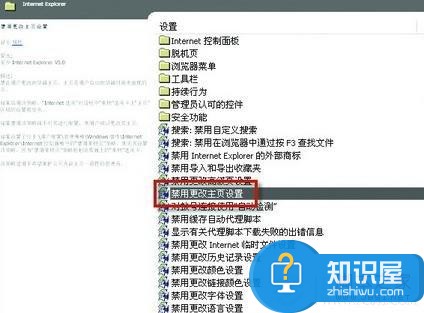
设置组策略禁止更改主页设置
点击“开始”菜单→“运行”,输入“gpedit.msc”运行“命令提示符”,依次展开“用户配置”→“管理模板”→“Windows组件”→“Internet Explorer”。在窗口的右侧我们可以找到“禁用更改主页设置”这一项,双击打开,在设置标签中选中“已启用”,单击“确定”关闭“组策略”Email地址怎么写。
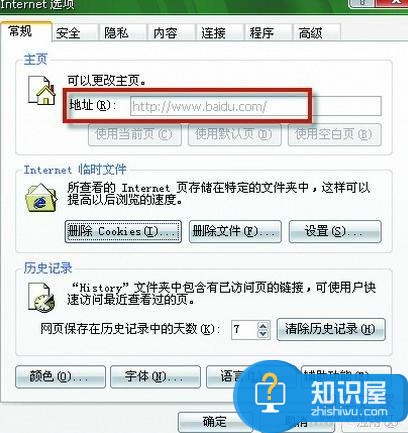
IE首页出现无法修改状态-可以看到网址变为灰色
现在我们的IE首页已经被锁定了,打开“Internet选项”时我们会发现“主页”这一项显示为灰色,处于无法修改状态。
用金山卫士保护IE首页
用“组策略”锁定IE后如果自己想修改IE首页就会比较麻烦,需要到“组策略”中先进行解锁再修改,但如果你安装有“金山卫士”的话就可以既锁定主页又方便修改了。
在“金山卫士”主界面点击“实时保护”按钮,其中有一项“IE主页锁定”功能,可以方便设置IE主页,设置好后点击“锁定”按钮就可以了,如果想解锁的话也只需点击一下“解锁”按钮,十分方便,比较适合菜鸟朋友们。
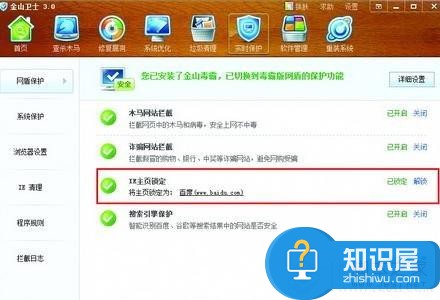
用金山卫士或360安全卫士锁定IE主页
釜底抽薪,找出IE主页被改原因
System Repair Engineer(系统诊断配置工具)V2.8.4.1331绿色版 点此搜索下载最新系统诊断配置工具
如果锁定后的IE首页还是被改,那么这时我们已经不能光把目标放在IE上了,而应该考虑是否是流氓软件和病毒在背后搞鬼。
System Repair Engineer是很不错的反流氓软件,可以对系统进行全面的流氓软件和病毒检测,找出修改IE的罪魁祸首后将其清除出系统,然后再对IE主页进行锁定,这样就可以保证IE首页的安全了。
以上就是对于IE被修改的解决方法,相信可以帮助到很多不懂的网友。
知识阅读
-
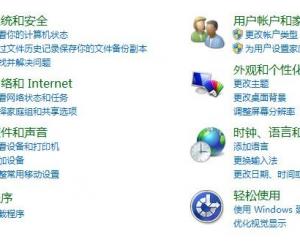
手机连上笔记本共享网络没有网络怎么办 手机连上电脑wifi热点也上不了网解决方法
-
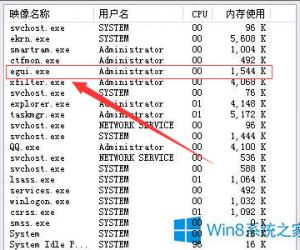
Windows8系统eguiexe是什么进程 Windows8系统eguiexe进程有什么作用
-

Free Screen Video Recorder:免费好用的屏幕录制和截图软件
-

电脑总是卡屏怎么办 笔记本电脑卡屏死机怎么解决
-

win7电脑下方任务栏点不动卡死怎么办 桌面底下任务栏老是卡住打不开
-

怎么批量修改文件属性值 win7电脑如何批量修改文件属性
-

迅雷看看提示“未安装组件”原因及其解决方法
-

文玩迷拍卖文玩方法
-
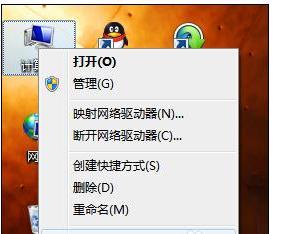
笔记本电脑显卡型号怎么看 如何查询笔记本电脑显卡型号
-
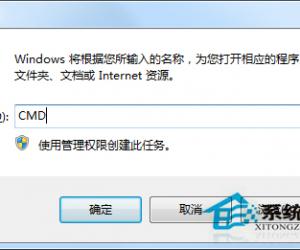
Win7中CMD命令提示符输入文字成乱码的处理方法 Win7中CMD命令提示符输入文字成乱码怎么办
软件推荐
更多 >-
1
 一寸照片的尺寸是多少像素?一寸照片规格排版教程
一寸照片的尺寸是多少像素?一寸照片规格排版教程2016-05-30
-
2
新浪秒拍视频怎么下载?秒拍视频下载的方法教程
-
3
监控怎么安装?网络监控摄像头安装图文教程
-
4
电脑待机时间怎么设置 电脑没多久就进入待机状态
-
5
农行网银K宝密码忘了怎么办?农行网银K宝密码忘了的解决方法
-
6
手机淘宝怎么修改评价 手机淘宝修改评价方法
-
7
支付宝钱包、微信和手机QQ红包怎么用?为手机充话费、淘宝购物、买电影票
-
8
不认识的字怎么查,教你怎样查不认识的字
-
9
如何用QQ音乐下载歌到内存卡里面
-
10
2015年度哪款浏览器好用? 2015年上半年浏览器评测排行榜!








































